Indice dei contenuti
Installa con Nuget
PM> Install-Package Spire.PDF
Link Correlati
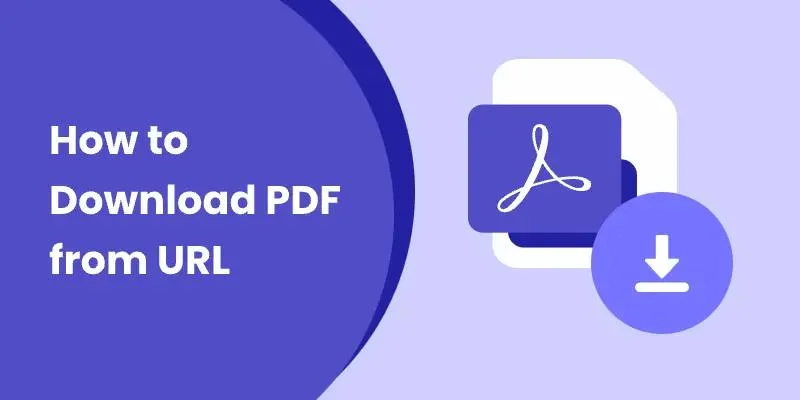
Contenuto della pagina:
- Metodo 1. Salvare una pagina web in formato PDF direttamente dal browser
- Metodo 2. Scaricare un PDF da un URL con una libreria PDF dedicata
- Bonus: Come scaricare un URL in formato PDF da mobile
Nel mondo digitale di oggi, i documenti vengono spesso condivisi online in formato PDF, che si tratti di un eBook, di un rapporto aziendale o di una fattura. Ma cosa fare se è necessario scaricare un PDF direttamente da un URL? Invece di fare clic su più link o di lottare con download interrotti, esistono modi più veloci e affidabili per salvare un file PDF sul proprio dispositivo.
In questo post, spiegheremo perché scaricare PDF da un URL è utile, vi mostreremo diversi metodi per farlo e condivideremo alcuni strumenti pratici che potete utilizzare. Continuate a leggere questo post per informazioni più dettagliate.
Perché scaricare PDF da un URL?
I PDF sono ovunque al giorno d'oggi, ma a volte aprirli semplicemente nel browser non è sufficiente e si ha bisogno di una copia salvata sul proprio dispositivo. Ecco perché così tante persone cercano come scaricare un PDF da un URL. Che sia per l'accesso offline, per la tenuta dei registri o per una facile condivisione, avere una versione locale garantisce di poter utilizzare il documento quando e come si desidera.
Di seguito sono elencate alcune ragioni:
- Accesso offline: Salva i documenti per leggerli senza accesso a Internet.
- Archiviazione: Conserva copie di ricevute, rapporti o registri per uso personale o aziendale.
- Automazione: Gli sviluppatori spesso necessitano di scaricare in massa i PDF dagli URL per l'elaborazione.
- Condivisione: Archivia e inoltra documenti importanti senza dipendere dal link originale.
Indipendentemente dal motivo per cui si gestisce la conversione da URL a PDF, scaricare PDF da un URL è semplice una volta che si conosce il metodo giusto.
Metodo 1. Salvare una pagina web in formato PDF direttamente dal browser
Ideale per: Download rapidi e occasionali.
Limitazioni: Non ideale per il download di massa o per flussi di lavoro automatizzati.
Quando è necessario accedere rapidamente a un PDF dal web, utilizzare un browser per scaricare direttamente il file può essere l'approccio più semplice. Questo metodo è perfetto per gli utenti che preferiscono la semplicità e la velocità, senza la necessità di software aggiuntivo o di configurazioni tecniche.
Di seguito, vi guideremo attraverso l'intero processo di download di un file PDF utilizzando solo il vostro browser web:
Passaggio 1. Aprite la pagina web che desiderate scaricare in formato PDF con il browser.
Passaggio 2. Premete "Ctrl + P" per Windows o "Command + P" per gli utenti Mac sulla vostra tastiera. Si aprirà una nuova finestra che vi permetterà di scegliere le impostazioni.
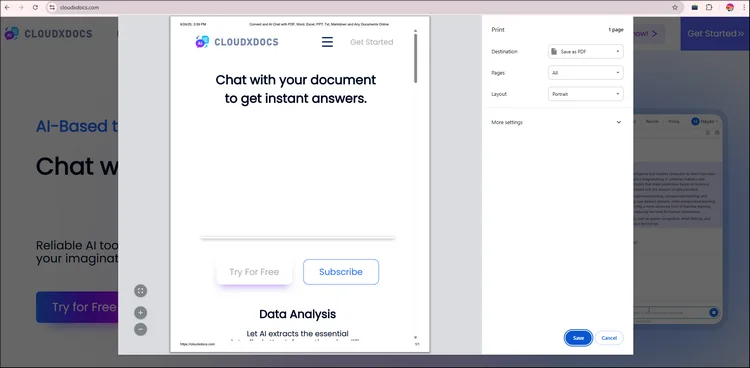
Passaggio 3. Regolate le impostazioni in base alle vostre esigenze specifiche, quindi fate clic su "Salva".
Passaggio 4. Successivamente, potrete sfogliare le cartelle e decidere dove salvare questo file. Dopo aver selezionato la posizione del file, fate clic su "OK" e il browser scaricherà automaticamente la pagina web in formato PDF.
Metodo 2. Scaricare un PDF da un URL con una libreria PDF dedicata
Ideale per: Sviluppatori e aziende che necessitano di soluzioni robuste e automatizzate.
Limitazioni: Richiede l'installazione di una libreria PDF o di un SDK.
Per le applicazioni professionali, specialmente quando si gestiscono grandi volumi di PDF, una libreria dedicata come Spire.PDF for .NET può fare un'enorme differenza. È ottimizzata per la creazione, la manipolazione, la conversione e il rendering efficienti di PDF, fornendo potenti funzionalità per compiti come la gestione della crittografia, l'elaborazione batch e la modifica complessa di documenti. Spire.PDF offre una soluzione affidabile e ad alte prestazioni per semplificare i flussi di lavoro PDF e aumentare la produttività.
Con Spire.PDF, potete:
- Scaricare PDF direttamente dagli URL.
- Unire, dividere e proteggere i file PDF.
- Estrarre testo e immagini dai documenti scaricati.
- Automatizzare interi flussi di lavoro senza intervento manuale.
- Altre funzionalità in attesa di essere esplorate...
Installare Spire.PDF for .NET:
Per iniziare, dovreste installare Spire.PDF for .NET sul vostro computer. Potete scaricarlo dalla pagina di download ufficiale o usare NuGet:
PM> Install-Package Spire.PDF
Codice di esempio in C# con Spire.PDF:
using System.IO;
using System.Net;
using Spire.Pdf;
namespace DownloadPdfFromUrl
{
class Program
{
static void Main(string[] args)
{
//Create a PdfDocument object
PdfDocument doc = new PdfDocument();
//Create a WebClient object
WebClient webClient = new WebClient();
//Download data from URL and save as memory stream
using (MemoryStream ms = new MemoryStream(webClient.DownloadData("https://www.e-iceblue.com/article/toDownload.pdf")))
{
//Load the stream
doc.LoadFromStream(ms);
}
//Save to PDF file
doc.SaveToFile("result.pdf", FileFormat.PDF);
}
}
}
Bonus: Come scaricare un URL in formato PDF da mobile
Mentre scaricare PDF da un browser su un desktop è semplice, molti utenti hanno bisogno della flessibilità di accedere e salvare file mentre sono in movimento. Fortunatamente, scaricare PDF da URL su dispositivi mobili è altrettanto facile. Che si utilizzi un dispositivo Android o iOS, è possibile scaricare PDF da un URL.
I passaggi sono abbastanza semplici:
-
iPhone/iPad:
Passaggio 1. Aprite il link con un browser come Safari, quindi toccate l'icona Condividi in basso.
Passaggio 2. Fate clic su "Opzioni" e scegliete il formato del file come "PDF".
Passaggio 3. Quindi, potete salvare la pagina web in formato PDF con "Salva in File".
-
Android: Aprite il link con il browser predefinito del vostro telefono, quindi toccate "Scarica" per salvare la pagina web come PDF o utilizzate un'app di gestione file.
Conclusione
Imparare a scaricare un PDF da un URL fa risparmiare tempo e garantisce di avere sempre a portata di mano i file importanti. Dai semplici download tramite browser a potenti soluzioni programmatiche, esiste un metodo per ogni tipo di utente.
Indipendentemente dalle vostre esigenze, scaricare PDF da URL non deve essere complicato, basta avere lo strumento giusto per il lavoro.
Leggi anche: